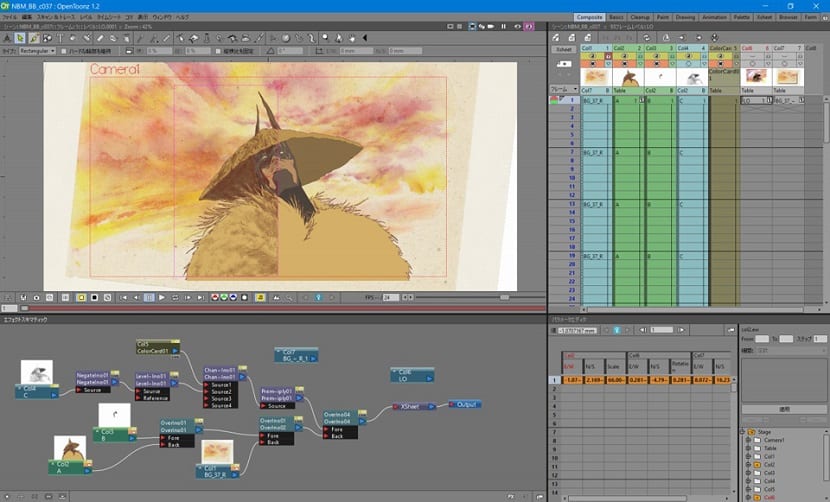
Minulý rok bolo uvedenie animovaného filmu o Batmanovi „Batman Ninja“ ktorý bol produkoval Warner Bros. Japonsko a japonská technologická firma Dwango.
Kde dobrodružstvo superhrdinu samurajov cestovalo späť v čase a režíroval ho Junpei Mizusaki (producent, JoJo's Bizarre Adventure) zo scenára Kazuki Nakashima (Kill La Kill, Kamen Riders).
Podpíš to odhalil, že jeho open source 2D animačný softvér OpenToonz bol jedným z nástrojov, ktoré pomohli priniesť animáciu na veľkú obrazovku štúdia od Kamikaze Douga, Batman Ninja po veľkú obrazovku.
O spoločnosti OpenToonz
Toonz je rodina softvéru pre 2D animáciu. Základnú aplikáciu vyvíja Dwango ako open source softvér pod názvom OpenToonz.
Ktorý je rozšírený komerčný variant pre profesionálov a profesionálne štúdiá, Toonz Premium, vyvíja a predáva spoločnosť Digital Video SpA.
Spoločnosť Digital Video tiež vyvinula programy ako StoryPlanner, sada nástrojov zameraných na vytváranie storyboardov s grafickými a textovými informáciami.
linkový test, 2D animačný softvér na testovanie animácie perom a TAB, 2D animačný softvér používaný na vytváranie animácií pre web a vysielanie.
Toonz používajú mnohé štúdiá po celom svete, napríklad Studio Ghibli a Rough Draft Studios.
Prvýkrát distribuovaný spoločnosťou Dwango v marci 2016, OpenToonz je založený na nástroji Toonz od talianskeho vývojára Digital Video SpA a je teraz prístupný pre kohokoľvek a umožňuje ho bezplatne používať a upravovať.
Medzi funkcie OpenToonz patria užívateľské funkcie od Toonz Studio Ghibli.
Spoločnosť Dwango vyvinula vizuálne efekty, ktoré využívajú svoju technológiu umelej inteligencie a funkcie doplnkov, ktoré umožňujú ľubovoľnému používateľovi pridávať efekty.
Od svojho uvedenia na trh Dwango robí ďalšie úpravy na základe spätnej väzby na webe, ako pri výrobe prvého celovečerného filmu natočeného v OpenToonz: Kvetina Márie a čarodejnice (Studio Ponoc).
Ako nainštalovať OpenToonz na Ubuntu a deriváty?
Pre tých, ktorí majú záujem o inštaláciu tohto nástroja do svojich systémov, môžu tak urobiť nasledovne.
Najjednoduchší spôsob, ako získať túto aplikáciu bez kompilácie jej zdrojového kódu, je inštalácia z balíkov Snap.
Tam, kde otvoríme iba terminál a do neho zadajte:
sudo snap install opentoonz
Ďalším spôsobom, ktorý máme, je pomocou balíkov Flatpak, toto musíme v našom systéme iba podporovať, aby sme mohli inštalovať aplikácie tohto typu.
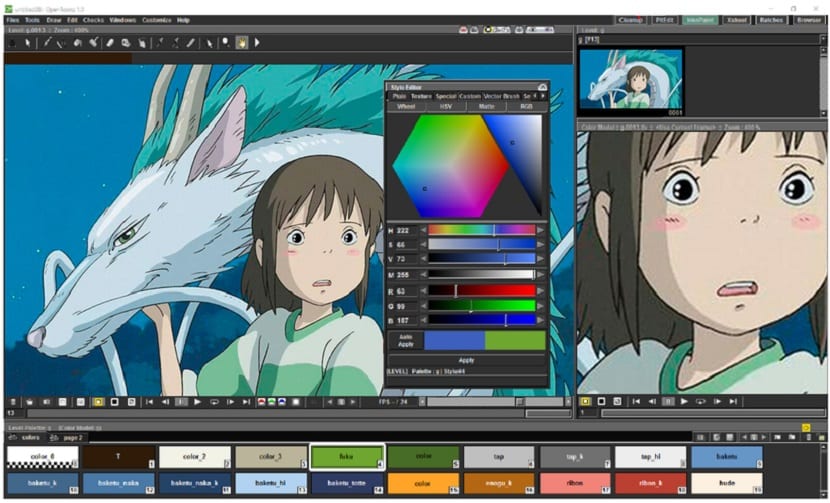
V termináli budeme musieť napísať:
flatpak install flathub io.github.OpenToonz
Zostavenie zdrojového kódu
Teraz pre tých blahoslavených, ktorí chcú zostaviť, pred inštaláciou tejto aplikácie, je nevyhnutné, aby sme vykonali inštaláciu závislostí aplikácie, aby ju bolo možné bez problémov spustiť.
Tak teda otvorme terminál pomocou kombinácie klávesov Ctrl + Alt + T alebo hľadaním „terminálu“ v ponuke aplikácií a v ňom vykonáme nasledujúce:
sudo apt-get install build-essential git cmake pkg-config libboost-all-dev qt5-default qtbase5-dev libqt5svg5-dev qtscript5-dev qttools5-dev qttools5-dev-tools libqt5opengl5-dev qtmultimedia5-dev libsuperlu-dev liblz4-dev libusb-1.0-0-dev liblzo2-dev libpng-dev libjpeg-dev libglew-dev freeglut3-dev libsdl2-dev libfreetype6-dev libjson-c-dev
Pre tých, ktorí používajú najnovšie verzie Ubuntu ako 18.04 LTS alebo 18.10, môžete nainštalujte libmypaint z úložiska a nemusíte ho kompilovať zo zdroja:
sudo apt-get install libmypaint-dev
Keď to bude hotové, stiahneme si zdrojový kód aplikácie pomocou:
git clone https://github.com/opentoonz/opentoonz
A potom vykonáme v termináli:
mkdir -p $HOME/.config/OpenToonz cp -r opentoonz/stuff $HOME/.config/OpenToonz/
cat << EOF > $HOME/.config/OpenToonz/SystemVar.ini [General] OPENTOONZROOT="$HOME/.config/OpenToonz/stuff" OpenToonzPROFILES="$HOME/.config/OpenToonz/stuff/profiles" TOONZCACHEROOT="$HOME/.config/OpenToonz/stuff/cache" TOONZCONFIG="$HOME/.config/OpenToonz/stuff/config" TOONZFXPRESETS="$HOME/.config/OpenToonz/stuff/projects/fxs" TOONZLIBRARY="$HOME/.config/OpenToonz/stuff/projects/library" TOONZPROFILES="$HOME/.config/OpenToonz/stuff/profiles" TOONZPROJECTS="$HOME/.config/OpenToonz/stuff/projects" TOONZROOT="$HOME/.config/OpenToonz/stuff" TOONZSTUDIOPALETTE="$HOME/.config/OpenToonz/stuff/studiopalette" EOF
cd opentoonz/thirdparty/tiff-4.0.3 ./configure --with-pic --disable-jbig make -j$(nproc) cd ../../
Na záver pri zostavovaní napíšeme nasledovné:
cd toonz mkdir build cd build cmake ../sources make -j$(nproc) LANG=C make VERBOSE=1 LD_LIBRARY_PATH=./lib/opentoonz:$LD_LIBRARY_PATH ./bin/OpenToonz sudo make install
Vynikajúca, ďalšia alternatíva k animácii, toon boom je dobrý, aj keď som nepoužil opentoonz, je čas vychutnať si ďalšie prostredia 2D animácií